Rocznicowa aktualizacja systemu Windows 10 jest dostępna dla użytkowników systemu Windows 10 od wczoraj. Istnieje jednak duża szansa, że nadal go nie otrzymałeś. Głównym powodem jest prawdopodobnie to, że Microsoft zdecydował się na aktualizację falami, dlatego nie wszyscy otrzymają w tym samym czasie.
Ale jest też szansa, że Microsoft faktycznie dostarczył ci rocznicową aktualizację, ale twój komputer w jakiś sposób nie może jej otrzymać. W takim przypadku pokażemy Ci, co zrobić, aby bez problemu otrzymać rocznicową aktualizację.
Co zrobić, jeśli aktualizacja rocznicowa się nie wyświetla
Rozwiązanie 1 - Upewnij się, że komputer jest gotowy na rocznicową aktualizację
Przede wszystkim komputer musi być wystarczająco wydajny, aby otrzymać rocznicową aktualizację. Jeśli jednak udało Ci się zainstalować poprzednią główną aktualizację dla systemu Windows 10, aktualizację listopadową, powinieneś mieć również możliwość zainstalowania aktualizacji rocznicowej. Ale na wszelki wypadek, jeśli nie jesteś całkowicie pewien, czy Twój komputer wytrzyma aktualizację rocznicową, zapoznaj się z naszym artykułem, aby sprawdzić, czy Twój komputer jest gotowy na aktualizację rocznicową.
Rozwiązanie 2 - Uruchom narzędzie do rozwiązywania problemów z aktualizacją
Gdy upewnisz się, że komputer jest w stu procentach gotowy na rocznicową aktualizację, następną najprostszą rzeczą, jaką możesz zrobić, jest uruchomienie narzędzia do rozwiązywania problemów z aktualizacjami, narzędzia do rozwiązywania różnych problemów związanych z usługą Windows Update. Aby uruchomić narzędzie do rozwiązywania problemów z aktualizacją, wykonaj następujące czynności:
- Przejdź do wyszukiwania, wpisz rozwiązywanie problemów i otwórz Rozwiązywanie problemów
- otwarty Napraw problemy z Windows Update pod System i bezpieczeństwo
- Poczekaj, aż kreator znajdzie potencjalne problemy
- Jeśli zostaną znalezione jakiekolwiek problemy, narzędzie do rozwiązywania problemów usunie je i możesz ponownie sprawdzić dostępność aktualizacji
Chociaż jest to rzeczywiście najprostsze rozwiązanie problemu z aktualizacjami systemu Windows, zwykle nie wykonuje zadania. Jeśli więc narzędzie do rozwiązywania problemów z aktualizacją nie napotkało żadnych problemów, wypróbuj poniższe rozwiązania.
Rozwiązanie 3 - Uruchom skrypt WUReset
Jeśli więc narzędzie do rozwiązywania problemów z aktualizacją nie wykonało zadania, możesz spróbować z innym podobnym, ale potężniejszym narzędziem. To narzędzie nazywa się skryptem WUReset i zasadniczo rozwiązuje wszystkie większe problemy z Windows Update. Aby dowiedzieć się więcej o skrypcie WUReset i jak go uruchomić, zapoznaj się z naszym artykułem na jego temat.
Rozwiązanie 4 - Usuń zaznaczenie opcji „Odłóż aktualizacje”
Jeśli zdecydujesz się odroczyć aktualizacje, rocznicowa aktualizacja po prostu się nie pojawi. Ta opcja jest używana, gdy po prostu nie chcesz już otrzymywać aktualizacji. Tak więc, jeśli byłeś niejawnym testerem systemu Windows i zrezygnowałeś z programu niejawnego programu testów, istnieje szansa, że zaznaczysz tę opcję, a potem po prostu o tym zapomniałeś. Dla tych, którzy nie są pewni, jak sprawdzić, czy ta opcja jest włączona, postępuj zgodnie z poniższymi instrukcjami:
- Otwórz aplikację Ustawienia systemu Windows 10
- Przejdź do Aktualizacje i zabezpieczenia> Windows Update
- Przejdź do opcji zaawansowanej
- Upewnij się, że opcja „Odrocz aktualizacje” nie jest zaznaczona
Tak więc, jeśli ta opcja była rzeczywiście zaznaczona, nie możesz otrzymać aktualizacji rocznicowej, więc odznaczenie jej na pewno pomoże. Ale jeśli opcja odroczenia aktualizacji nie stanowiła problemu, wypróbuj niektóre z poniższych rozwiązań.
Rozwiązanie 5 - Usuń folder dystrybucji oprogramowania
Aby zaoszczędzić czas i energię, jeśli uruchomiłeś już skrypt WUReset przed wypróbowaniem tego rozwiązania, pomiń go. Skrypt WUReset usuwa również folder dystrybucyjny oprogramowania, więc nie ma potrzeby robić tego ponownie. Jeśli jednak jeszcze nie uruchomiłeś skryptu, zdecydowanie powinieneś spróbować usunąć folder dystrybucji oprogramowania.
Folder Software Distribution to miejsce, w którym przechowywane są wszystkie automatyczne aktualizacje, a jeśli niektóre z tych aktualizacji są kłopotliwe, może to uniemożliwić pobieranie innych aktualizacji. Usuwając ten folder, zasadniczo resetujesz ustawienia aktualizacji, dzięki czemu możesz normalnie pobierać kolejne poprawki i aktualizacje.
Oto jak usunąć folder dystrybucji oprogramowania
- Zanim usuniesz ten folder, musisz zatrzymać usługi Windows Update, aby to zrobić, kliknij prawym przyciskiem myszy menu Start i wybierz Wiersz polecenia (Administrator)
- Wpisz następujące polecenie i naciśnij Enter: net stop wuauserv
- Teraz wpisz i naciśnij Enter: zmień nazwę c: \ windows \ SoftwareDistribution softwaredistribution.old
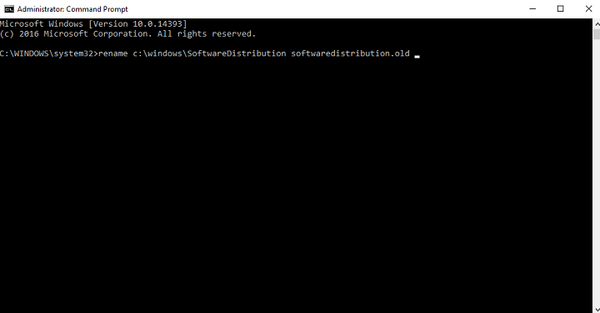
- Teraz: Net start wuauserv
- Na koniec wpisz i naciśnij Enter: wyjście
- Teraz, gdy usługa Windows Update jest zatrzymana, przejdź do Start, a następnie Uruchom
- Rodzaj: c: \ Windows
- Otworzy się folder Windows, wyszukaj Dystrybucja oprogramowania i usuń go
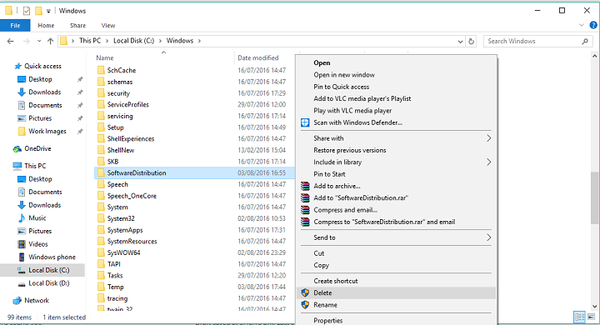
- Zrestartuj swój komputer
Teraz wszystkie możliwe kłopotliwe aktualizacje są usuwane i powinieneś być w stanie pobrać aktualizację rocznicową.
Rozwiązanie 6 - Brak najnowszej wersji
Jeśli używasz początkowej wersji systemu Windows 10 (wydanie z lipca 2015 r.), A nie wersji 1511, nie możesz zaktualizować komputera do rocznicowej aktualizacji. Niestety, teraz, gdy aktualizacja rocznicowa została wydana, prawie niemożliwe jest zainstalowanie aktualizacji listopadowej, a następnie po prostu zaktualizowanie do najnowszej wersji.
Jeśli napotykasz ten problem, najlepszym rozwiązaniem jest czysta instalacja aktualizacji rocznicowej na komputerze za pomocą nośnika startowego. Pliki ISO aktualizacji rocznicowej są już dostępne, więc możesz pobrać plik ISO dla wersji systemu Windows 10, utworzyć nośnik startowy, a aktualizacja rocznicowa będzie działać na twoim komputerze.
To wszystko, jeśli masz jakieś uwagi, pytania lub sugestie, daj nam znać w komentarzach poniżej.
 Friendoffriends
Friendoffriends



